无线网连上了为什么上不了网 笔记本电脑连接家庭无线网络上不了网的解决方法
无线网连上了为什么上不了网,随着科技的发展,无线网络已成为我们日常生活中不可或缺的一部分,有时我们会遇到这样的问题:明明已经连上了家庭无线网络,却无法成功上网。笔记本电脑连接家庭无线网络上不了网的问题困扰着许多人。造成这种情况的原因可能有很多,比如无线信号弱、密码错误等。为了解决这一问题,本文将介绍一些常见的解决方法,帮助大家快速恢复上网能力。
具体方法:
1.当电脑已连接上WiFi,却上不去网。一般右下角无线网络连接会出现黄色叹号并会显示“无法连接到internet”,这种请看虽然已经连上WiFi,但是是上不去网的,因为网络连接和路由器的配置可能存在问题。那么我们需要先将无线网络连接手动的重置一下,使它重新获取IP地址和DNS地址,看看是否能消除故障。
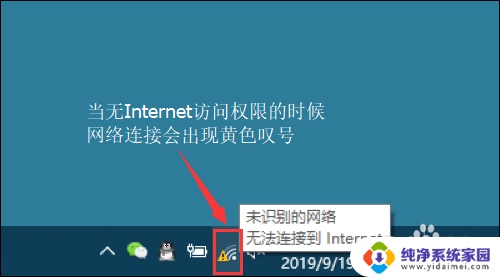
2.首先右键单击桌面右下角的无线WIFI图标,单击“打开网络和Internet设置”
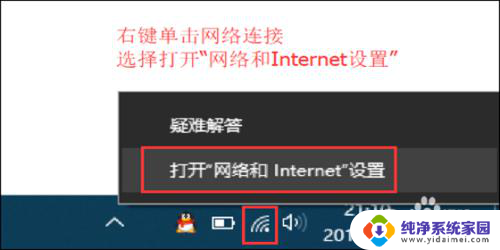
3.然后找到并点击”WLAN“选项,在右边找到“更改适配器选项”并点击。

4.在打开的网络连接界面中,找到无线连接“WLAN”。右键单击选择“禁用”,然后会看到WLAN会变成灰色,说明已被成功禁用。
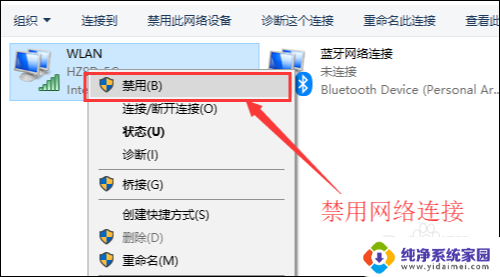
5.接下来我们来重新启用网络连接,让它重新获取IP地址。
右键单击,选择“启用”。
这样一来,无线网络就会重启。我们可以等个几秒钟,让他重新获取地址,然后查看一下网络连接是否显示正常以及黄色的叹号是否已经消失。
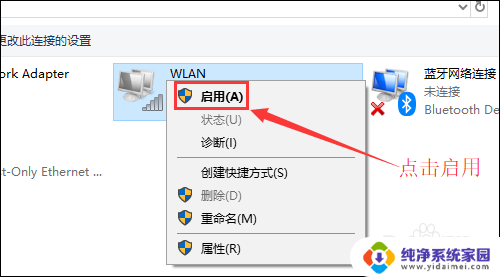
6.小妙招:可通过命令提示符的命令来刷新一下网络连接:
用win+R快捷键打开运行窗口,输入“cmd”,然后回车。
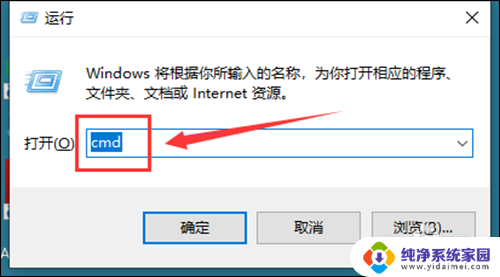
7.在命令提示符窗口输入:IPconfig /release 回车 释放所有IP地址。
等待处理完成后,再输入:IPconfig /renew 回车 重新获取IP地址。
最后输入:IPconfig /flushdns 回车 刷新DNS地址。
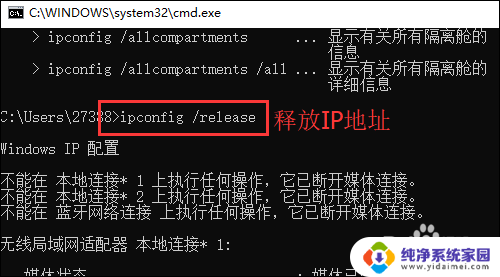
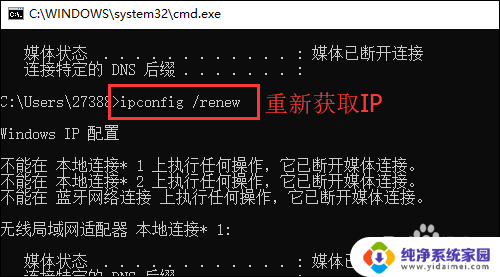
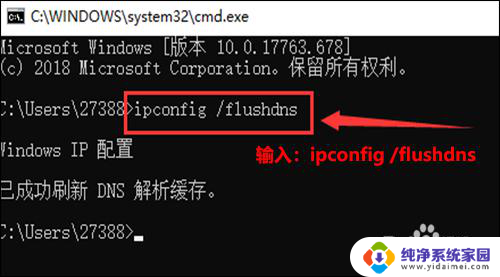
以上是关于为什么无线网络连接上了却上不了网的所有内容,如果你也遇到了同样的情况,请参照小编的方法来解决,希望对大家有所帮助。
无线网连上了为什么上不了网 笔记本电脑连接家庭无线网络上不了网的解决方法相关教程
- 电脑显示无线网络已连接上不了网 解决笔记本电脑无线网络连接上但无法上网的问题
- 无线网连接上了上不了网 无线网络连接但无法上网解决方法
- 笔记本无线已经连接上不能上网 为什么笔记本电脑无线网络连接上却无法上网
- 电脑连上wifi 上不了网 笔记本电脑连接上无线网络却无法访问互联网的解决办法
- 笔记本连了wifi但是上不了网 笔记本电脑无线网络连接成功但无法上网
- 笔记本连不了网线怎么办 网线插好但无法上网怎么解决
- 笔记本显示wifi已连接但是不能上网怎么办 笔记本电脑连接上无线网络但无法上网解决方法
- 笔记本连接无线网显示无法连接网络 电脑无法连接到家庭无线网络的原因和解决方法
- 笔记本wifi连接成功但是不能上网 为什么笔记本电脑能连接上无线网络却无法正常上网
- 笔记本电脑连接上wifi却不能上网 笔记本电脑连接无线网络但上不了网怎么处理
- 笔记本开机按f1才能开机 电脑每次启动都要按F1怎么解决
- 电脑打印机怎么设置默认打印机 怎么在电脑上设置默认打印机
- windows取消pin登录 如何关闭Windows 10开机PIN码
- 刚刚删除的应用怎么恢复 安卓手机卸载应用后怎么恢复
- word用户名怎么改 Word用户名怎么改
- 电脑宽带错误651是怎么回事 宽带连接出现651错误怎么办